
Mūsu dzīvē ir dažādas situācijaskuras nevēlamās personas piekļūst mūsu personīgajam datoram bez atļaujas. Tas var būt bērni, draugi, kuri vēlas spēlēt triks, vai tikai vīruss, kas maina sistēmas iestatījumus. Šodien mēs runāsim par to, kā iestatīt peli uz Windows 7. Tas nav tik sarežģīti, kā tas varētu šķist no pirmā acu uzmetiena.

Optiskās peles, tāpat kā jebkura citapersonālo datoru aprīkojumu, ir vajadzīga pareizā programmatūra. Jūs droši vien pamanījāt, ka šī ierīce tiek pārdota bez vadītāja diska, bet instalācija joprojām notiek. Ir divi veidi, kā pielāgot peli programmā Windows 7.

Tagad izdomāsim, kā pielāgot peles pogas. Šīs instrukcijas būs standarta, lai iestatītu lielāko daļu šīs ierīces parametru, tāpēc labāk atcerieties tos.
Jums priekšā tiks atvērts logs ar visām datorā instalētajām ierīcēm. Ja draiverus iepriekš neesat instalējis, visticamāk, pele šeit neparādīsies.
Pēc tam ar peles labo pogu noklikšķiniet uzmūs interesējošā ikona. Atlasiet "Peles opcijas". Mums priekšā parādās logs ar 5 cilnēm, no kurām katra ir atbildīga par peles konfigurēšanu operētājsistēmā Windows 7. Mūs interesē pirmā atvērtā cilne.
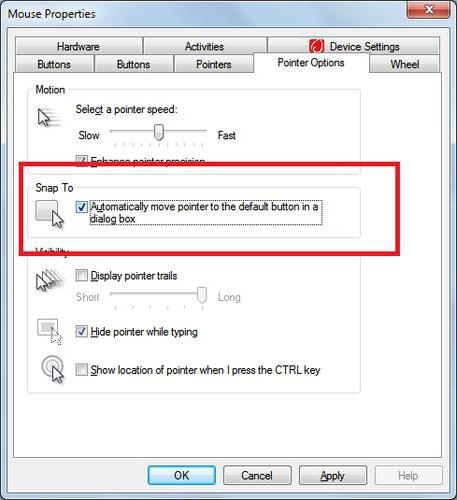
Tika galā ar peles funkcionālo mērķi,pārejot uz vizuālajiem efektiem. Kā pielāgot Windows 7 peli tā, kā vēlaties? Atkārtojot iepriekšējās rindkopas procedūru, dodieties uz cilni "Norādes". Jūsu uzmanībai tiks parādīts logs, kuru var sadalīt divās sastāvdaļās.

Nākamais solis, atbildot uz jautājumu "kā konfigurētpele uz Windows 7 datora "- tas ir rādītāja iestatījums. Dodoties uz cilni" Rādītāja opcijas ", mēs varam redzēt šādus konfigurējamus parametrus:

Tas arī jākonfigurē.Kā pareizi konfigurēt peli un tās riteņa darbību? Diemžēl darbam ar šo elementu nav daudz iespēju. Atbilstošajā cilnē varat norādīt tikai pēc cik rindiņām ekrāns ritina, pagriežot peles ritenīti. Jūs varat pielāgot vairākas rindas vai visu lapu vienlaikus. Tas ir gaumes un ieraduma jautājums, ja datoru lietojat jau ilgu laiku, tad šo parametru labāk nemainīt. Ja nē, tad izmēģiniet dažādas iespējas un izvēlieties sev tīkamāko. Horizontālo ritināšanu tagad praktiski neizmanto.
Viens no interesantākajiem iestatījumiem jebkurai peleiir makro. Kas tas ir? Šī ir komandu secība, kas tiks aktivizēta, nospiežot tikai vienu pogu. Ļoti ērts spēļu spēlēšanai. Piemēram, nospiežat vienu pogu, un jūsu varonis vienā sekundē izšaus virkni šāvienu, atkārtoti ielādēs un iegādāsies munīciju.
Tātad, kā jūs iestatāt makro pelei?Varat izmantot Microsoft izstrādāto utilītu IntelliType Pro, taču tā ir neefektīva un prasa daudz zināšanu makro izveidē. Daudz labāka iespēja būtu izmantot trešās puses lietotni. Piemēram, Oskara peles redaktors. Šī programma ļaus jums piešķirt peles pogas jebkuram modelim, palielināt darbību skaitu sekundē un izveidot makro intuitīvā saskarnē. Turklāt šī programma sākotnēji satur vairākus skriptus (makro), kurus visbiežāk izmanto spēlēs.

Vēl viens lietotāju bieži uzdotais jautājums:"Kā iestatīt peli uz klēpjdatora?" Windows 7 ir vienota platforma, kas dabiski satur draiverus jebkurai aparatūrai, kurā instalēta, vai tas būtu dators vai klēpjdators. Tādējādi jums nav atsevišķi jāmeklē, kā iestatīt peli klēpjdatorā. Visi parametri un iestatījumi tiek mainīti tāpat kā datorā. Tas ir, kā mēs rakstījām iepriekš.
Vienīgais, kas nav minēts, iriestatīt peli ar vairākām pogām. Bet tāpat kā stacionārā datorā, arī papildu pogas ir bezjēdzīgas, līdz datorā instalējat papildu programmu un piešķirat tām makro. Pretējā gadījumā tos var izmantot tikai spēlēm.
Ja jūs mēģināt pielāgot peli spēlei vaiīpašs pielietojums, tad tas jādara pašā rotaļlietā. Pašlaik parādās arvien vairāk projektu, kur vadība ir standartizēta un tos nevar mainīt. Tomēr lielākajā daļā spēļu lietotājam nekas cits neatliek kā konfigurēt peli pats.

Spēlēm iestatījumu ceļš parasti izskatās vienāds."Iestatījumi" - "Pārvaldība". Pēc tam jūs redzēsiet visu komandas komandu sarakstu. Ja jums kaut kas ir jāmaina, vienkārši noklikšķiniet uz vajadzīgās komandas un pēc tam uz atslēgas, ar kuru šī komanda tiks aktivizēta. Šo iestatījumu parasti veic spēlētāji, kuri izmanto nevis standarta peles, bet ar 5-7 pogām, lai neuzkāptu uz tastatūras, bet lai viss būtu pa rokai.


























